Linux下部署禅道、轻松几步搞定
一、本地自己下载ZenTao在Linux下的安装包、我们使用的是12.5版本

二、1.使用XShell工具、将安装包上传到Linux系统中,按钮变成图二、网络连接成功


linux下查看ip地址、输入命令: ifconfig
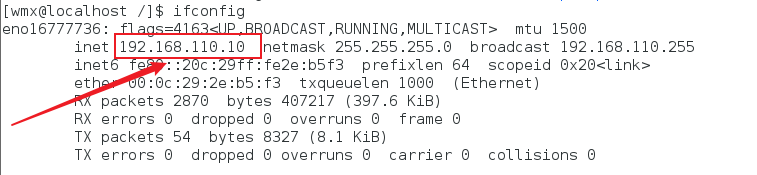
本地打开XShell、新建一个连接、输入刚刚查到的ip地址。

打开会话框、输入名称、可以自定义。
协议默认使用: ssh
主机: 填写刚才linux下查询的ip地址
端口号: 默认22 输入完整、检查无误后、点击确定

提示主机密钥、点击任意一个都行、我点击的是一次性接受
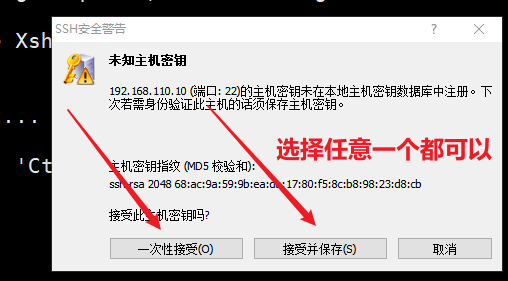
提示输入用户名: 安装成功后、默认的用户名是root 密码是 123
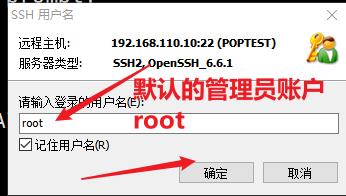

连接成功。
使用XShell工具:
切换到根目录下、使用管理员身份登录、
注意:禅道的安装包必须放在 opt目录下、方便操作

在XShell工具中、输入rz命令、回车选择本地要上传的文件。
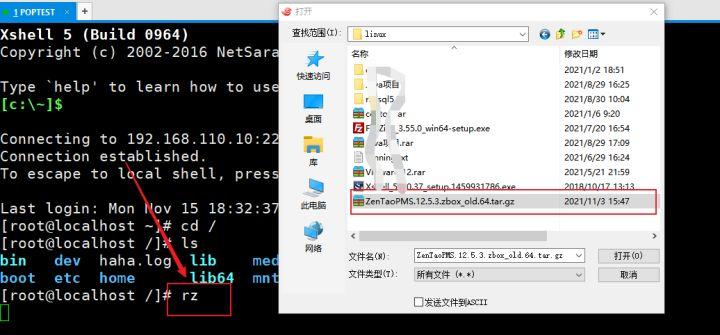
禅道的压缩包上传到opt目录下后:

使用解压缩命令、解压这个文件
tar -zxvf ZenTaoPMS.15.6.zbox_64.tar.gz
解压之后生成zbox文件夹

进入到zbox文件里面 cd zbox

看到绿色的zbox可执行文件
使用 ./zbox start 命令启动禅道
启动成功显示以下内容。

使用Linux自带的火狐浏览器、访问就可以了
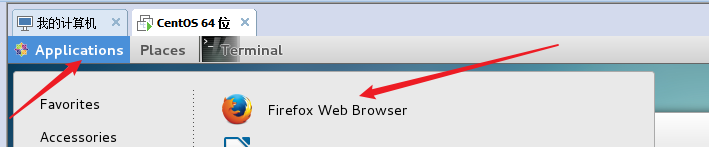
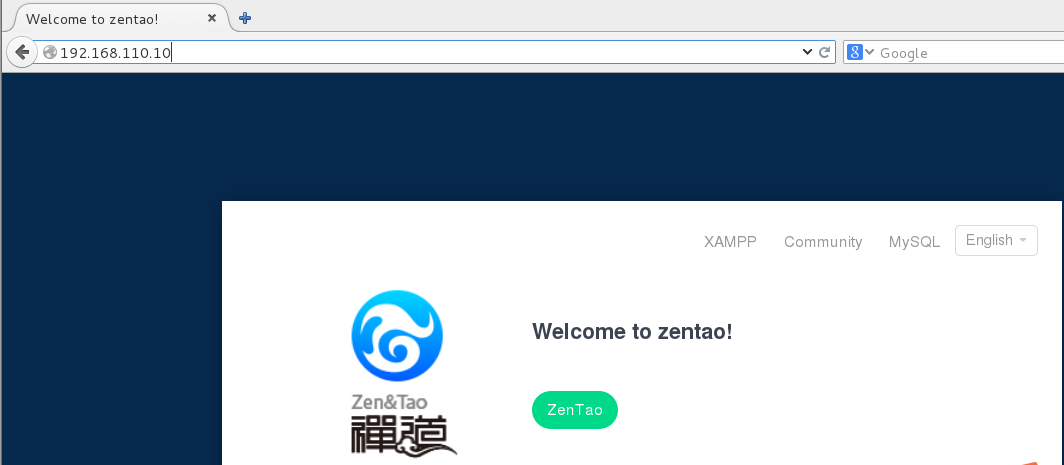
选择开源版
①默认账号:admin 密码:123456
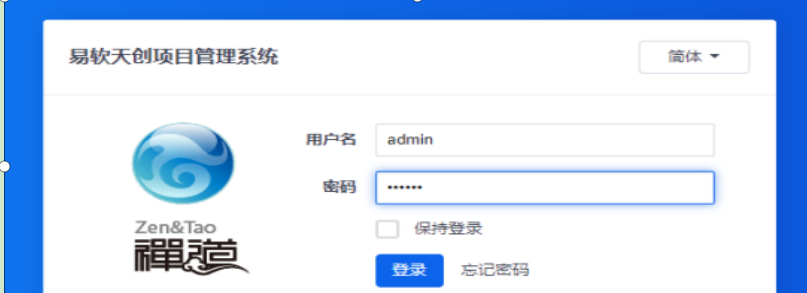
输入默认的用户名密码、 admin 密码123456
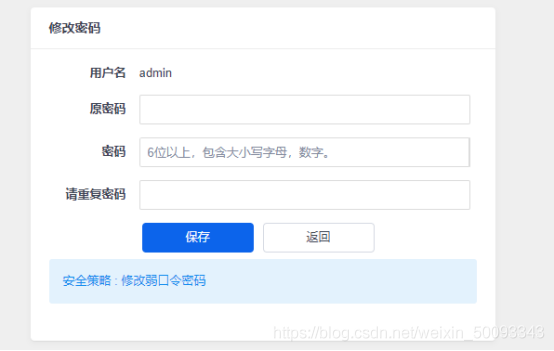
到这就可以、熟悉里面的项目了。

在禅道中编写测试用例、提交BUG等流程、作为每个测试人员必须掌握的技能。
最后感谢每一个认真阅读我文章的人,下面这个网盘链接也是我费了几个月时间整理的非常全面的,希望也能帮助到有需要的你!
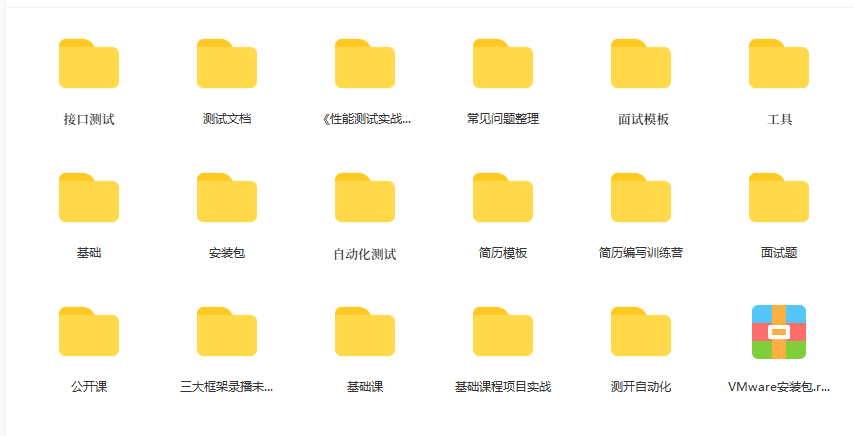
这些资料,对于想转行做【软件测试】的朋友来说应该是最全面最完整的备战仓库,这个仓库也陪伴我走过了最艰难的路程,希望也能帮助到你!凡事要趁早,特别是技术行业,一定要提升技术功底。希望对大家有所帮助……
如果你不想一个人野蛮生长,找不到系统的资料,问题得不到帮助,坚持几天便放弃的感受的话,可以点击下方小卡片加入我们群,大家可以一起讨论交流,里面会有各种软件测试资料和技术交流,同时我也把上面花几个月整理的资料放里边了,赶快加入吧。
敲字不易,如果此文章对你有帮助的话,点个赞收个藏来个关注,给作者一个鼓励。也方便你下次能够快速查找。
自学推荐B站视频:
零基础转行软件测试:38天自学完软件测试,拿到了字节的测试岗offer,堪称B站最好的视频!
自动化测试进阶:已上岸华为,涨薪20K,2022最适合自学的python自动化测试教程,自己花16800买的,无偿分享























 1329
1329











 被折叠的 条评论
为什么被折叠?
被折叠的 条评论
为什么被折叠?








